Bir Samsung telefondan uygulamaları silmek çocuk oyuncağıdır. Aslında, bunu yapmanın birkaç farklı yolu var ve hepsi çok hızlı ve basit.
En basit çözümden başlayarak aşağıdaki tüm seçenekleri ayrıntılı olarak açıkladık; bu nedenle çoğu durumda en iyi yaklaşım olduğu için oradan başlayın.
Bu yaklaşımlardan bazıları, kaldırılamayan uygulamaları devre dışı bırakmak için de işe yarar ve bunun nerede olduğunu da vurguladık.
Uygulama çekmecesinden bir uygulamayı kaldırın

Bir Samsung telefondan bir uygulamayı silmenin en hızlı ve basit yolu, genellikle bunu uygulama çekmecesinden yapmaktır. Bunun için ana ekrandan yukarı kaydırarak uygulama çekmecesini açın ve silmek istediğiniz uygulamayı bulun.
Ardından, bu uygulamanın simgesini basılı tutun ve bazı seçeneklerin bulunduğu bir açılır pencere görünecektir. Uygulamanın silinebileceğini varsayarsak, bu seçeneklerden biri 'kaldır' olmalıdır, bu yüzden silmek için ona dokunmanız yeterlidir. Daha sonra muhtemelen uygulamayı kaldırmak istediğinizi onaylamanız istenecektir, bu nedenle burada 'Tamam'a basın ve ardından uygulama kaldırılacaktır – genellikle birkaç saniye içinde.
Bir uygulama kaldırılamıyorsa ancak devre dışı bırakılabiliyorsa, örneğin önceden yüklenmiş uygulamalarda sıklıkla görülen bir durum, en azından uygulama çekmecesinden kaldırmak ve arka planda çalışmasını önlemek için 'devre dışı bırak' seçeneğine basın. .
Birkaç uygulamada - özellikle Samsung telefonunuzun genel çalışması için önemli olanlarda - her iki seçenek de olmayacak, bu nedenle bunlarla yaşamak zorunda kalacaksınız.
Ayarlar ekranından bir uygulamayı kaldırın
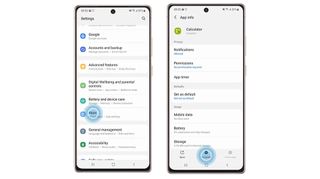
Uygulamalar, Ayarlar > Uygulamalar'a gidilerek Ayarlar menüsünden de silinebilir. Bu, daha sonra size Samsung telefonunuzdaki tüm uygulamaların bir listesini sunacak ve birini silmek için üzerine dokunup ardından beliren ekranda 'Kaldır' seçeneğini seçebilirsiniz.
Bir uygulama silinemezse, bunun yerine bir "Devre Dışı Bırak" seçeneği bulabilirsiniz; bu, bir sonraki en iyi şeydir - ancak kullandığı alanı boşaltmaz. Cihaz işlevselliği için bir uygulama gerekiyorsa, yine de bir 'Devre Dışı Bırak' seçeneği görmelisiniz, ancak bu seçenek gri olacak ve onu seçemeyeceksiniz.
Google Play Store aracılığıyla uygulamaları kaldırın
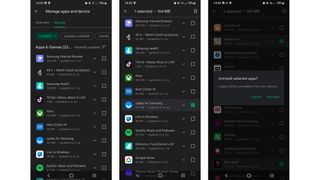
Çok sayıda uygulamayı silmek istiyorsanız, bunu Google Play Store üzerinden yapmak en basit seçenek olabilir; ancak bu, yukarıdaki yaklaşımlardan yalnızca bir veya iki uygulama için biraz daha yavaştır.
Uygulamaları bu şekilde silmek için Google Play Store'u açın ve sağ üst köşedeki profil simgenize dokunun. Ardından, 'Uygulamaları ve cihazı yönet'e ve ardından 'Yönet'e dokunun.
Burada Samsung telefonunuzda yüklü olan tüm uygulamaların bir listesini görmelisiniz, ancak herhangi bir nedenle farklı bir görünüm gösteriyorsa, üstteki filtrelerden 'Yüklendi' seçeneğini seçin.
Bu görünüme girdikten sonra, silmek istediğiniz uygulamaların yanındaki onay kutusuna dokunun ve ilgili her uygulama işaretlendikten sonra, sağ üst köşede görünen çöp kutusu simgesine dokunun.
Bu, daha sonra bir onay düğmesi getirecek ve buna bastığınızda, cihazda kalması gereken bir sistem uygulaması olmadıkça, işaretli tüm uygulamaları toplu olarak silecektir, bu durumda güncellemelerini kaldıracaktır.
Her durumda, işaretli uygulamalardan herhangi birinin silinememesi durumunda sizi uyaracaktır. Ancak uygulamalarınızın büyük çoğunluğu silinebilir olmalı ve size en iyi Android uygulamalarından daha fazlası için bolca alan bırakmalıdır .

